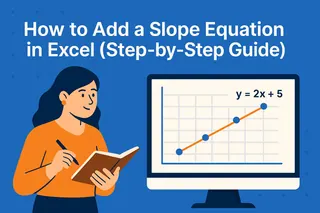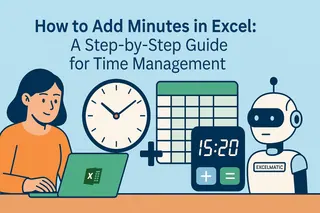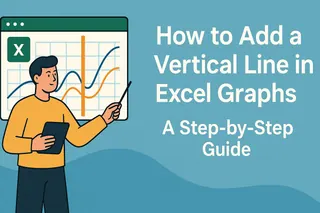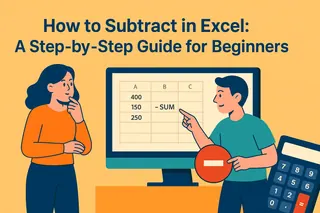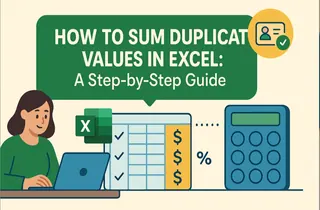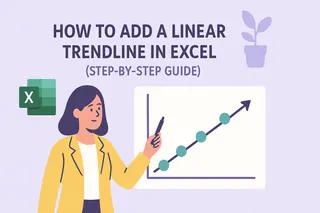En tant que Responsable de Croissance Utilisateur chez Excelmatic, je travaille constamment avec des équipes qui ont besoin de manipuler des dates pour la planification de projets, les rapports et les prévisions. Bien qu'Excel offre plusieurs méthodes pour ajouter des jours à des dates, les équipes modernes se tournent de plus en plus vers des outils alimentés par l'IA comme Excelmatic, qui automatisent ces calculs tout en créant des tableaux de bord complets. Cependant, comprendre les méthodes de base d'Excel reste précieux—laissez-moi vous guider à travers les techniques les plus efficaces.
Comprendre le système de dates d'Excel
Avant de plonger dans les formules, il est crucial de comprendre comment Excel gère les dates en interne. Excel stocke les dates sous forme de nombres séquentiels où le 1er janvier 1900 équivaut à 1. Ce système numérique permet des calculs de dates puissants—une base que des outils comme Excelmatic exploitent pour des analyses plus avancées.
Méthode 1 : Arithmétique simple (La méthode la plus rapide)
La méthode la plus simple utilise une addition basique :
- Sélectionnez votre cellule cible
- Saisissez
=A1+30(en supposant que A1 contient votre date de départ) - Appuyez sur Entrée
Astuce : Bien que cela fonctionne parfaitement dans la plupart des cas, le moteur IA d'Excelmatic peut détecter et effectuer automatiquement ces calculs sur des ensembles de données entiers avec une simple commande en langage naturel comme "ajouter 30 jours à toutes les dates."
Méthode 2 : La fonction DATE (La plus fiable)
Pour les scénarios nécessitant des ajustements de fin de mois ou la gestion des années bissextiles :
- Utilisez
=DATE(ANNEE(A1); MOIS(A1); JOUR(A1)+30) - Excel ajuste automatiquement pour les variations de longueur des mois
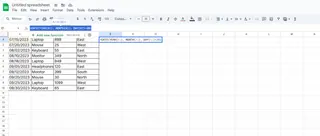
Cette méthode est idéale quand :
- Vous traversez des limites de mois
- Vous travaillez avec des calendriers fiscaux
- Vous avez besoin de calculs de dates précis
Méthode 3 : EDATE + Arithmétique (Pour les calculs basés sur les mois)
Quand vous devez combiner des mois et des jours :
- Ajoutez d'abord des mois entiers :
=EDATE(A1;1)(ajoute 1 mois) - Puis ajoutez les jours restants :
=EDATE(A1;1)+5(ajoute 1 mois et 5 jours)
Applications avancées
Gérer les jours ouvrables avec WORKDAY
Pour exclure les week-ends :
=WORKDAY(A1;30)
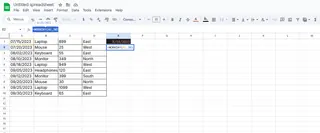
Solutions automatisées avec Excelmatic
Les équipes modernes dépassent les formules manuelles. Avec Excelmatic :
- Calculez automatiquement des plages de dates sur plusieurs projets
- Générez des alertes d'échéance et des chronologies visuelles
- Intégrez les calculs de dates directement dans des tableaux de bord en temps réel
Pièges courants et solutions
- Problèmes de formatage : Assurez-vous que les cellules sont formatées en dates (Ctrl+1 > Nombre > Date)
- Années bissextiles : La fonction DATE les gère automatiquement
- Valeurs temporelles : N'oubliez pas que les dates incluent l'heure—utilisez INT() pour extraire uniquement la date
Pourquoi les équipes modernes passent aux solutions IA
Bien que ces méthodes Excel fonctionnent, les équipes visionnaires utilisent des outils comme Excelmatic pour :
- Traiter instantanément des calculs de dates en masse
- Créer des visualisations dynamiques basées sur les dates
- Automatiser les workflows récurrents liés aux dates
Essayez Excelmatic gratuitement dès aujourd'hui pour découvrir comment l'IA transforme les calculs de dates d'une tâche manuelle en un moteur d'analyse automatisé. Que vous suiviez des jalons de projet, prévoyiez des échéances ou analysiez des tendances temporelles, notre plateforme fait de la manipulation des dates une partie fluide de votre flux de travail de données.